[Excel] 엑셀 각 행마다 밑에(아래) 빈 줄/칸 추가(삽입)하기

엑셀(Excel)로 각 행 아래 빈칸을 추가해야 되는 업무가 몇 개 정도 되는 행이라면 그냥 수동(?!)으로 행을 삽입해주면 되지만 그 개수가 천이나 만단 위라면 다음과 같은 방법을 이용해 보시기 바랍니다.
참고로 제 엑셀(Excel) 버전은 Microsoft Office Professional Plus 2019입니다.
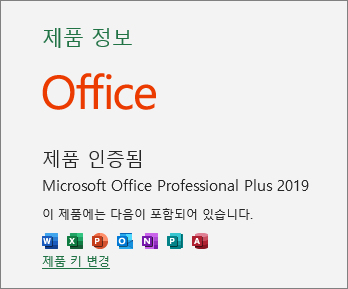
2021.04.24 - [엑셀(Excel)] - [엑셀 Excel] 내가 사용 중인 버전 확인하는 방법
[엑셀Excel] 내가 사용 중인 버전 확인하는 방법
[엑셀] 내가 사용 중인 버전 확인하는 방법 회사 업무를 보다 보면 엑셀의 호환성 문제로 버전 정보를 확인할 필요가 있는데 자신의 오피스 제품의 버전이 알아야 할 때 확인하는 방법입니다
addplus.tistory.com
2022.01.19 - [필수 소프트웨어] - [한글과 컴퓨터] 한컴 오피스 2020 다운로드 및 설치 (인증 O)
[한글과 컴퓨터] 한컴 오피스 2020 다운로드 및 설치 (인증 O)
[한글과 컴퓨터] 한컴 오피스 2020 다운로드 및 설치 (인증 O) 한글과 컴퓨터에서 만든 한컴오피스 2020 버전에서는, 한글, 한셀, 한쇼, 한PDF, 한 워드 이외 다양한 유틸리티로 구성되어있습니
addplus.tistory.com
▼ 예제 파일 첨부 ▼
예 : 각각의 행 삽입 추가
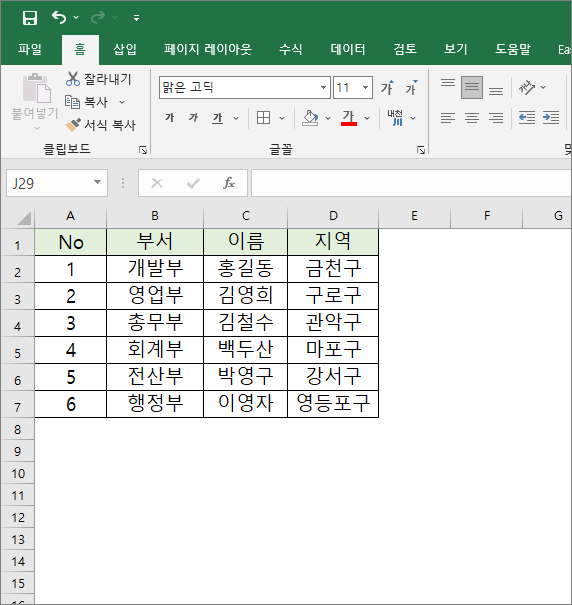
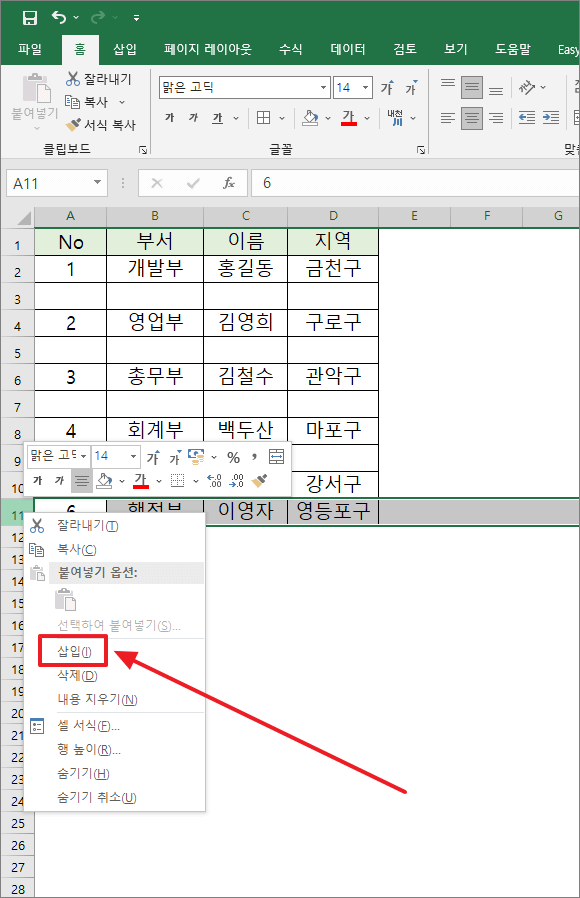
적은 행 삽입은 수동으로 하는 게 빠를 수도 있습니다.
다음과 같음 문서에 각 행마다 행을 삽입시켜주면 되지만, 단위가 수백 개 이상이라면 한 번에 행을 추가하는 방법을 사용해야 됩니다. 일종의 야매 같은 것 기술인데 어렵지 않으니 따라 해 보시기 바랍니다.
1. 숫자 오름차순으로 입력
- 마지막 데이터 다음 열에 오름차순으로 숫자 입력
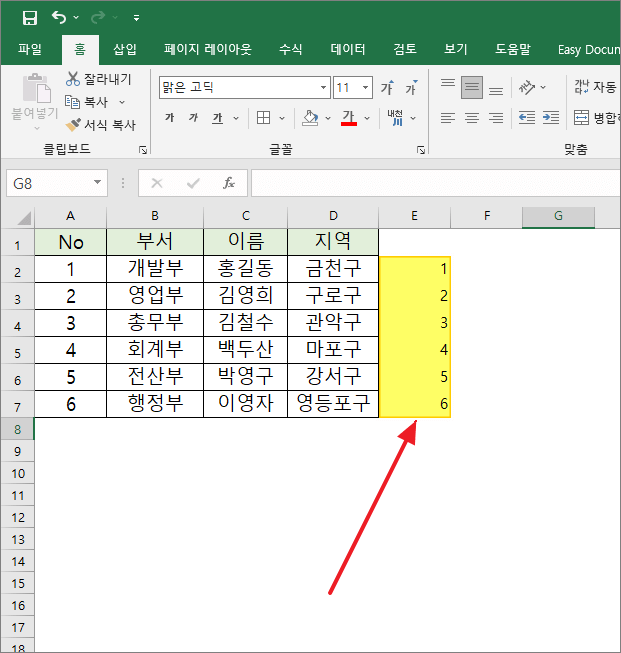
2. 오름차순 한 숫자를 한번 더 복사 붙여 넣기
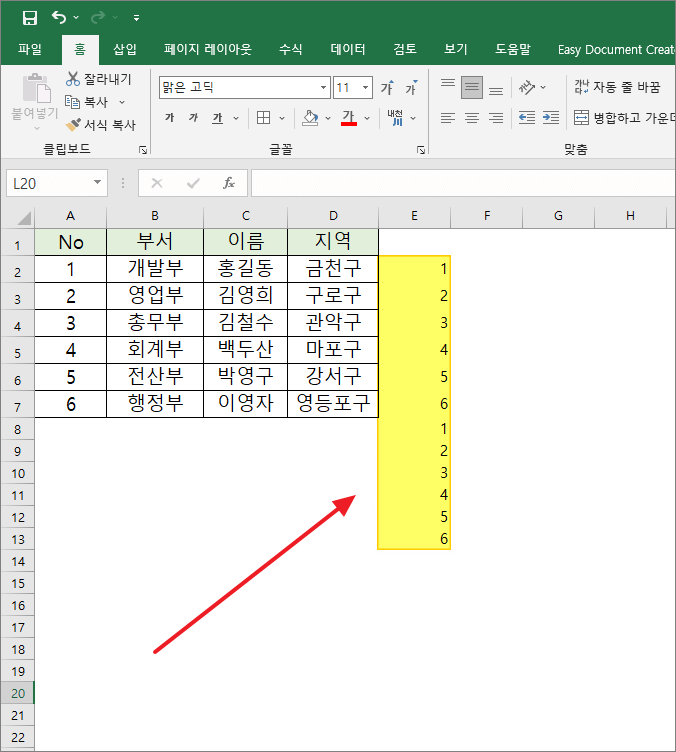
3. 모든 숫자 데이터 선택 -> 데이터 -> 정렬
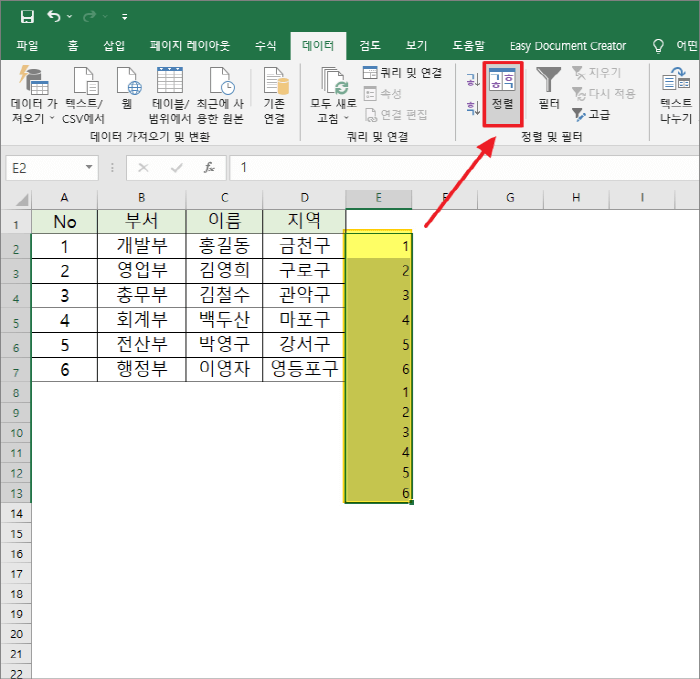
- [정렬 경고] 시 [선택 영역 확장]으로 정렬 선택
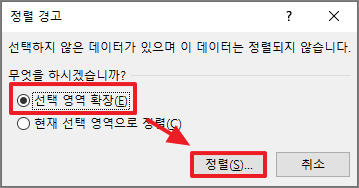
4. 정렬 -> 숫자 데이터가 입력된 열 선택 -> 확인
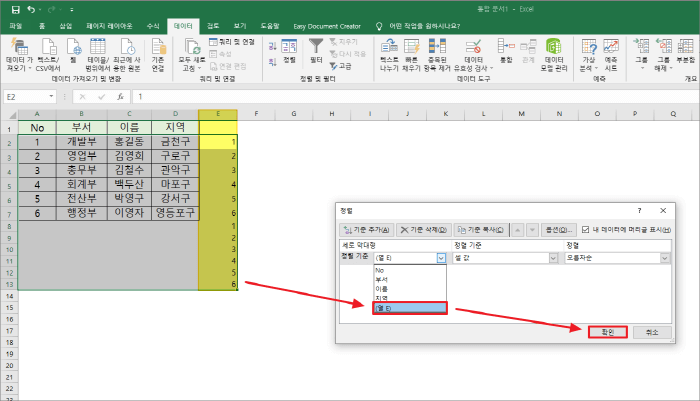
5. 각 행 아래 빈 행 추가 완료
- 빈 행은 추가되었으나 필요 없는 데이터 삭제하고, 보기 좋게 표를 다시 그려 넣습니다.
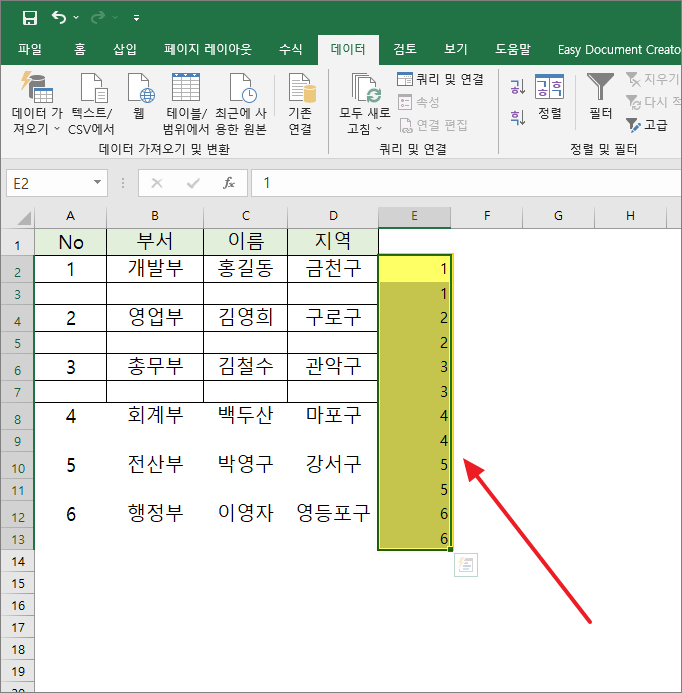
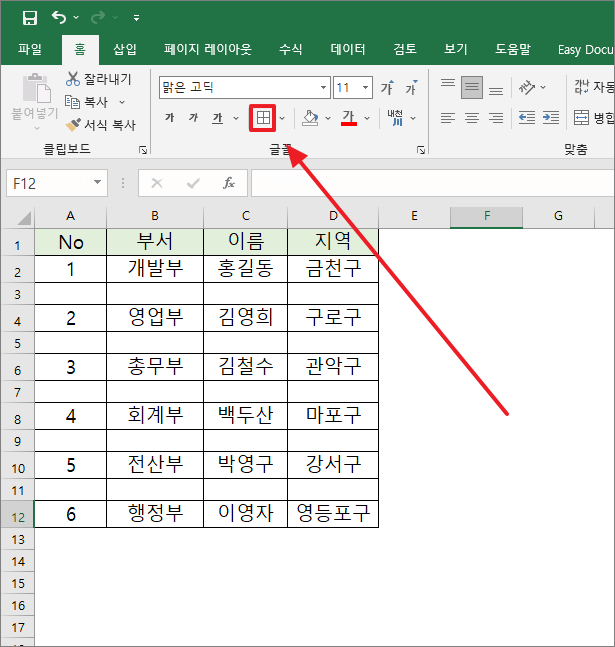
저에게도 소중한 시간을 내서 작성한 포스팅입니다.
조금이라도 정보가 도움이 되셨다면 공감 부탁드립니다.
공감은 포스팅에 큰 힘이 됩니다.(__)
'엑셀(Excel)' 카테고리의 다른 글
| [Excel] 구글 스프레드시트 VS 마이크로소프트 엑셀 줄 바꿈/줄 바꾸기 단축키 (0) | 2022.03.29 |
|---|---|
| [오류] 엑셀/Excel - 복사 영역과 붙여 넣을 영역의 크기가 달라서 이 항목을 붙여 넣을 수 없습니다. (0) | 2022.01.11 |
| [Excel] 엑셀 2013 창 두 개/여러 개/분리/추가 새창으로 띄우기(열기) (0) | 2021.09.08 |
| [Excel] 엑셀 문서 개체 삽입(파일 첨부)하는 방법 (0) | 2021.09.02 |
| [Excel] 엑셀 한 셀안에서 줄 바꾸기/줄 바꿈/엔터키 (0) | 2021.08.14 |
| [Excel] 엑셀 빈 셀 찾아 삭제하기 (0) | 2021.08.14 |
| [Excel] 엑셀 Vlookup 함수 이해하기 - 예제 (0) | 2021.08.09 |
| [Excel] 엑셀 Sumif 함수 이해하기 - 예제 (0) | 2021.08.06 |






